|
-
Riempimento
- Imposta il colore di riempimento delle celle selezionate.
|

|
-
Bordi > Nessuno
- Mostra o nasconde i bordi della tabella.
|

|
-
Bordi > Tutto
- Applica colore, stile di linea e spessore di linea a tutti i bordi della selezione.
|

|
-
Bordi > Esterno
- Applica colore, stile di linea e spessore di linea ai bordi esterni della selezione.
|

|
-
Bordi > Interno
- Applica colore, stile di linea e spessore di linea ai bordi interni della selezione.
|

|
-
Bordi > Alto
- Applica colore, stile di linea e spessore di linea al bordo superiore della selezione.
|

|
-
Bordi > Basso
- Applica colore, stile di linea e spessore di linea al contorno inferiore della selezione.
|

|
-
Bordi > Sinistra
- Applica colore, stile di linea e spessore di linea al bordo sinistro della selezione.
|

|
-
Bordi > Destra
- Applica colore, stile di linea e spessore di linea al bordo destro della selezione.
|

|
-
Bordi > Interno orizzontale
- Applica colore, stile di linea e spessore di linea ai bordi orizzontali all'interno della selezione.
|

|
-
Bordi > Interno verticale
- Applica colore, stile di linea e spessore di linea ai bordi verticali all'interno della selezione.
|

|
-
Colore
- Imposta il colore del bordo della selezione.
|

|
-
Stile di linea
- Imposta lo stile di linea del bordo della selezione.
|

|
-
Spessore di linea
- Imposta lo spessore di linea del bordo della selezione.
|